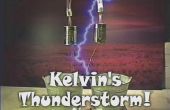Paso 1: Crear gotas de agua de lluvia HD - Photoshop Tutorial por escrito
Arrastre y suelte la imagen que se desea imponer las gotas de agua sobre en Adobe Photoshop, haga doble clic en la capa de fondo para convertirlo en una capa normal. Crear una nueva capa en la parte superior y cambiar el nombre de las gotas de agua. Seleccione la herramienta marco elíptico (clic derecho en la herramienta de marco Rectangular normal) crear un círculo áspero abot el tamaño desea la gota de agua que. Haga clic con la herramienta Cubo de pintura para seleccionar la herramienta degradado. Asegúrese de que tiene el gradiente que se establece en degradado lineal en la barra superior. (en capa) Seleccione la barra de degradado (en la imagen y la capa en la parte superior) y el negro al blanco degradado, la tercera parte, pulse OK.
Acercar a su selección pulsando Alt y desplazamiento con el ratón, a la izquierda haga clic y mantenga en la parte superior izquierda a la parte inferior derecha de su selección para crear un degradado. A partir de las esquinas de enfrentadas y al lado pondrá el degradado de negro donde empiezas y blanco donde terminas. Si desea deshacer esta selección y mantenga Ctrl, Alt y Z para deshacer.
Cambiar el modo de mezcla en el Panel de capas de superposición, haga doble clic en el capa "gotas de agua" para abrir el menú de estilo de capa y seleccione sombra interior, elegir los siguientes valores predeterminados luego no dude en cambiar alrededor de allí para adaptarse a su propio proyecto.
Mezcla luz global del uso de la verificación de las Naciones Unidas 40% modo - Linear Burn opacidad - ángulo-30 grados distancia - 2 estrangulación de PX - 0 tamaño 5 PX
A continuación, seleccione sombra y aplicar los mismos principios que el anterior.
Modo - Linear Burn opacidad - 30% deseleccione usar luz global ángulo - de mezcla 127 grados distancia - 10 PX Choke - 0 PX tamaño - 14 PX
Si la sombra negra es demasiado prominente entonces utilice el modo de mezcla color junto a los menús interior y sombra paralela y cambiar el Color de modo de mezcla a un color que asemeja el color de fondo deseado de su gota de agua. Utilice el cuentagotas y haga clic en el color que desea utilizar.
Para añadir una reflexión más fuerte (dependiendo de la luz en la imagen) crear una nueva capa y cambiar el nombre resaltado, pulse la tecla B en el teclado para seleccionar la herramienta pincel. En el menú de pinceles Seleccione un cepillo circular con bordes muy suave, ajuste la dureza a cerca de 90% y encienda el flujo hasta aproximadamente 20-40% y la opacidad a alrededor del 40-100%. Usando un cepillo pequeño (utilice los soportes debajo de la tecla plus y retorno) pintura en su reflexión.
En sus mano derecha las capas panel mantenga Ctrl y seleccione el punto culminante y capas de gotas de agua (no la imagen de fondo) presiona Ctrl y G para crear un nuevo grupo. Ahora puede duplicar el grupo para crear una nueva gota de agua seleccionando "Grupo 1" y pulsando Ctrl & J. El nuevo grupo prensa Ctrl y T para transformar, ahora vamos a la gota con los siguientes comandos de teclado.
Ctrl + Alt + clic izquierdo, presionado, arrastre = deformaciones la gota manteniendo la relación de aspecto en el tacto (usar esto para hacer la caída de la mirada como su es realmente sobre la superficie)
Shift + Alt + clic izquierdo, espera, arrastre = a re el tamaño de la gota manteniendo la relación de aspecto en el tacto.
A mayor deformación la gota de agua para que se vea como es deslizarse por la superficie o caer en alguna manera entonces abierto filtro en el panel y seleccione licuar. Cambiar el cepillo tamaño {} {} para el tamaño de la gotita de agua y a la izquierda haga clic y arrastre para crear una trayectoria deseada.
Usted ahora ha completado el crear un Tutorial de la gota de agua de HD en Adobe Photoshop!
No ser una herramienta de pluma - Suscríbete! -